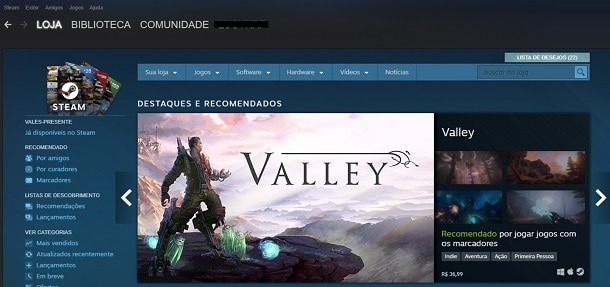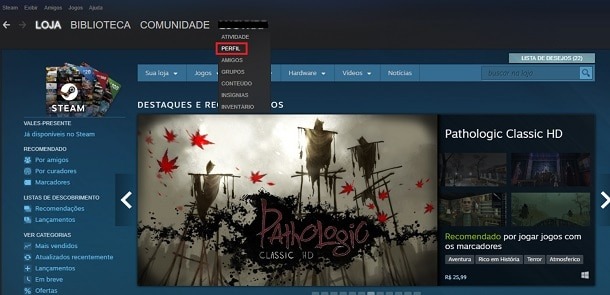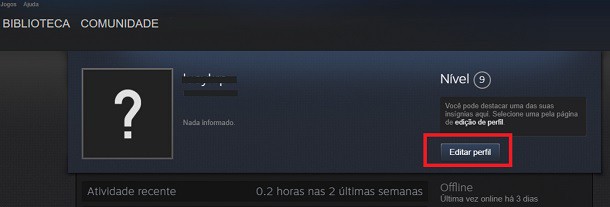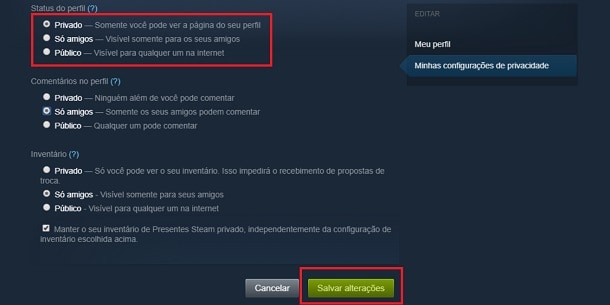Como mudar seu perfil do Steam para uma conta privada
O Steam é a melhor plataforma atual para quem prefere aproveitar seus jogos no PC, já que além de servir para armazenar sua biblioteca de games, também conta com uma excelente loja virtual com milhares de títulos disponíveis. É claro que o serviço ainda apresenta certos problema de vez em quando e algumas de suas opções nativas não são das melhores.
Isso se aplica especialmente ao perfil dos usuários, que geralmente mostra tudo o que a pessoa joga em detalhes e sem ter como esconder. A boa notícia é que isso pode ser alterado com facilidade, como mostraremos em nosso tutorial logo abaixo!
Leia também: Os 14 melhores softwares para fazer backup no PC
Conta privada no Steam
Como mencionamos, ao criar seu perfil no Steam, é normal que a conta esteja aberta ao público geral e que suas atividades possam ser vistas por qualquer um. Felizmente, isso pode ser alterado se você não quiser que desconhecidos (ou mesmo seus amigos) fiquem sabendo de absolutamente tudo o que você joga na plataforma.
Para fazer isso, abra o launcher do Steam no seu computador e faça login com a sua conta normalmente.
Em seguida, passe o cursor do mouse pelo seu nome de usuário e clique na opção “Perfil”.
Na próxima tela, basta escolher a opção “Editar perfil” para continuar.
Você será levado para as principais opções relacionadas ao seu perfil e deverá clicar em “Minhas configurações de privacidade” para prosseguir.
Em “Status de perfil”, selecione a opção “Privado” ou “Só amigos” para que outras pessoas não possam ver suas atividades e página de perfil. Você pode fazer o mesmo com “Comentários no perfil” e “Inventário”, mas não é necessário.
Quando terminar de selecionar suas configurações, basta clicar em “Salvar alterações”.
Pronto, agora ninguém poderá ver o que você joga na sua conta do Steam, mas sempre é possível mudar essas configurações neste mesmo menu.
- 20 melhores antivírus grátis para PC, Mac, Android e iPhone
- Como mudar a senha do Snapchat no Android e iPhone
- Os 14 melhores jogos de realidade virtual para PC
Gostou das dicas?
Deu para aproveitar nosso tutorial para aprender como você pode deixar mudar seu perfil do Steam para uma conta privada? Não esqueça de deixar seu comentário nos dizendo se deu tudo certo.